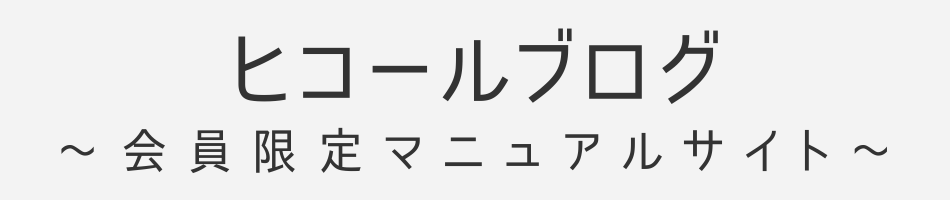ここではMyUSの登録方法を解説します。
翻訳ツールを使うと便利
基本的に登録作業は英語になります。
英語が苦手な人は翻訳ツールを使うとスムーズになるかと。
オススメの翻訳ツールはGoogle翻訳とDeepL翻訳というサービスです。
最近はGoogle翻訳よりもDeepL翻訳の精度が高いと言われています。
どちらでも好みの方を利用してください。
DeepL翻訳
Google翻訳
転送会社MyUSとは

まずはMyUSについて解説します。
MyUSというのは転送会社の1つです。
転送会社とは、アメリカに倉庫を借りてそこに仕入れた商品を集め、集めた商品をまとめて日本に送ってくれる会社のことを言います。
なぜ転送会社が必要なのか
小さな商品を個別に日本に送ると国際送料が多く発生します。
そこで転送会社を使います。
転送会社を使うと小さな商品もひとまとめにして日本に送ることが出来るので国際送料を安く済ませることが出来ます。
他にも、アメリカに住所(倉庫)を持つことになるので、「Ships to United States Only(米国へのみ発送可能)」のようなアメリカ国内にしか発送してくれない商品も購入することができるようになります。
他の転送会社ではダメなのか
転送会社はMyUS以外にもたくさんあります。
もちろん他の転送会社を探していただいて利用しても問題ありません。
MyUSは日本語には対応していない
英語でのやり取りが不安なら、日本語対応の転送会社を利用してもいいでしょう。
では、なぜこの教材でMyUSをオススメしているかと言うと、料金体系がシンプルかつ安価だからです。
他の転送会社は「業界最安値の送料!」などと謳っている会社が多いです
しかし実際は送料が安いだけでその他のオプション料金が高めに設定されているため結局は割高になることがほとんどです。
実績十分かつ業界最安値級の料金体系
MyUSは実績もありますし、料金は基本的に実重量計算のみで算出されるので非常にわかりやすいです。
また、後述しますが特定のクレジットカードを決済用に設定すれば基本料金から更に割引になります。
MyUSは特定のクレジットカードを使うことで通常料金より20%~30%安く転送できる
MyUSは支払いに使用するクレジットカードによって割引率が変化します。
VISA、JCB、AMEXを使うことでそれぞれキャンペーンに応じて安く転送することができます。
キャンペーンのタイミングによって割引率が変動するので登録するときはそれぞれを比較するようにしてください。
割引を適用する方法は後ほど詳しく解説します。
現在の割引率は以下のページで確認できます。
MyUSのアカウントを作成する方法

MyUSの登録方法を解説
それではここからはMyUSの登録方法について解説いたします。
まずは以下のリンクからMyUSのホームページを開いてください。
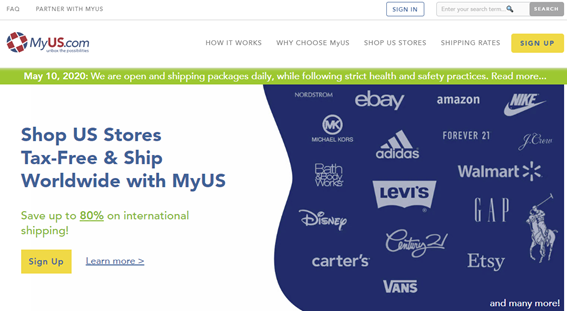
右上にある「SIGN UP」をクリックします。
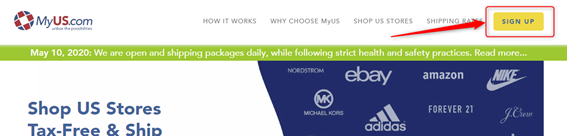
すると以下のような画面が表示されます。
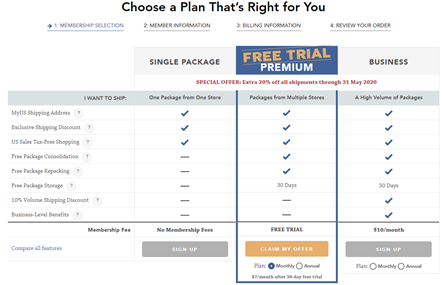
MyUSのプランについて
「PREMIUM」を選択しましょう。
その他のプランはオススメできません。
オススメ出来ない理由は、SINGLE PACKAGEはサービス内容が足りず、BUSINESSではムダなサービスが追加されて高額になるからです。
最適なプランがPREMIUMになります。
月会費と年会費どちらを選択するべきか
Amazon欧米輸入ビジネスを長く続けるなら年会費の方が割安になります。
「PREMIUM」は月会費が7ドル、年会費は60ドルです。
年間で計算すると24ドルの差額が生じます。
今後続けるかわからない場合は月会費を選択してもいいかと思います。
会費はPlanで選択
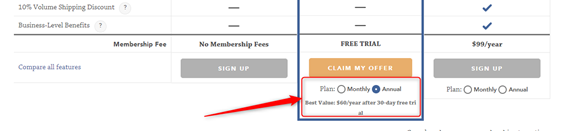
会費の選択が完了すれば「CLAIM MY OFFER」をクリックしてください。
Create MyUS Account
アカウント作成画面が表示されます。
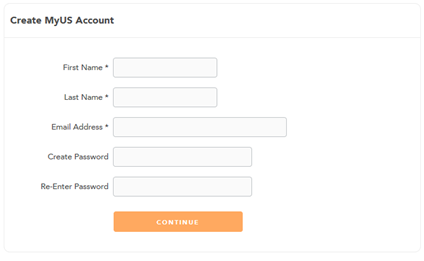
それぞれ必要事項を入力します。
First Name * = 名前をローマ字で入力します。
Last Name * = 名字をローマ字で入力します。
Email Address * = メールアドレスを入力します。
Create Password = MyUSにログインするときに利用するパスワードを入力します。
Re-Enter Password = 上で入力したパスワードを再度入力します。
パスワードには1つ以上の大文字、1つ以上の小文字、1つ以上の数字を必ず含ませる必要があります。
それぞれ入力が完了すれば「CONTINUE」をクリックしましょう。
Your Shipping Address
次に発送先住所の入力画面が表示されます。
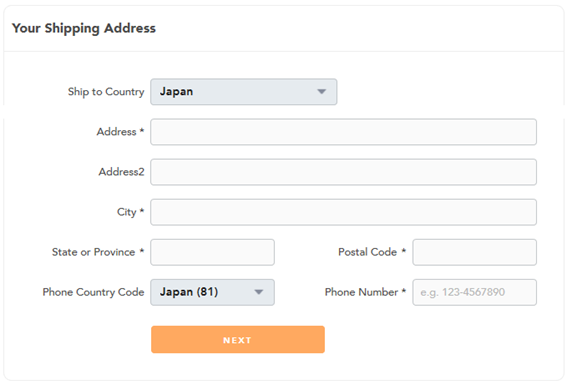
Ship to Country = Japanを選択します。
Address * = 住所を入力します。
例:DEF区ABC町1-2-3 → 1-2-3 ABC-cho DEF-ku
Address2 = マンション名や部屋番号を入力します。
例:◯◯マンション××号室→〇〇Mansion #××
City * = 市または区(例:GHI-shi)
State or Province = 都道府県(例:Tokyo)
Postal Code = 郵便番号(例:000-0000)
Phone Country Code = Japan(81)を選択
Phone Number * = 電話番号を入力します。最初の0は省きます。
例:09012345678 → 9012345678
入力が完了すれば「NEXT」をクリックします。
クレジットカード情報の入力
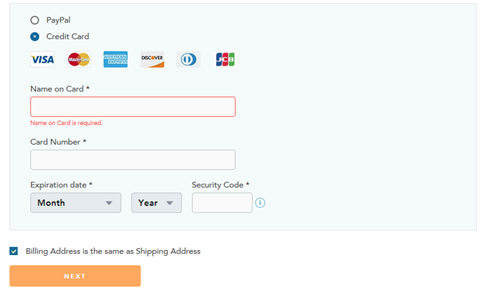
次にMyUSの決済に使用するクレジットカードを入力します。
上でも解説したようにカードの種類に応じて割引率が変動します。
カードはあとから変更することも可能
まずは手持ちのカードで登録してあとからカードを変更することも可能です。
ちなみにPayPalでも支払うことはできますが、何度もお伝えしているようにVISAカードを設定することでMyUSは最大の効果を発揮するのでここではVISAカードで設定することをオススメいたします。
入力方法はこちら
それではそれぞれの項目に入力しましょう。
Name on Card * = クレジットカードに記載の名前を入力します。
Card Number * = クレジットカードの番号を入力します。
Expiration date * = カードの有効期限を入力します。
Security Code * = クレジットカード記載のセキュリティ番号を入力します
AMEXの場合は表面にある4桁の番号。その他のカードは裏面にある3桁の番号
入力が完了すれば「NEXT」をクリックします。
MyUSに登録した住所と請求先住所が違う場合
先ほどMyUSに登録した住所とクレットカードに登録している住所が違うようなら、下部にある「Billing Address is the same as Shipping Address」のチェックを外して該当の住所を入力してください。
MyUSに登録した住所とカードに登録している住所は同じならそのままでOKです。
入力が完了すれば「NEXT」で次のページに進む
最後に決済画面が表示されます。
この教材を作ったタイミングでは30日間のフリートライアルがあったので請求金額が0ドルになっています。
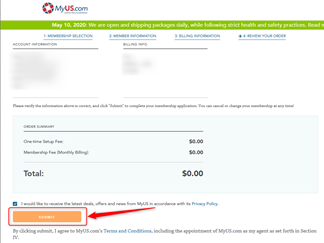
ここまでの入力項目に間違いがなければ「SUBMIT」をクリックしましょう。
これでMyUSのアカウント作成は完了です。
MyUSにログインして自身のSuiteを確認する
ここまでの設定が終わればMyUSにログイン出来るようになります。
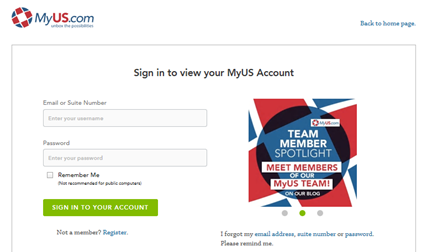
登録したメールアドレスとパスワードをそれぞれ入力して、「SIGN IN TO YOUR ACCOUNT」をクリックします。
ログインをすると右上あたりに名前と割り振られた住所が表示されます。
「Suite xxx-xxx」と記載されている部分があなたの番号
xxx-xxxの部分があなたのSuite番号になります。
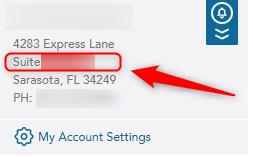
この住所をAmazon.comやeBayに登録するとMyUSに商品が届くようになります。
クレジットカード確認メール
稀にクレジットカードの確認メールが届くことがあります。
内容は以下です。
Hello
At MyUS.com we are committed to ensuring the security of your account. Events such as adding a new card or high value orders, require that we ask you to verify your card. We have applied a small charge to your MC card ending in (番号) on . This amount will be refunded within 24 hours.
In order to verify your card, you will need to know the exact amount of the charge made to your card account by MyUS.com on or about the date above. You may obtain this amount by reviewing your card account statement -or- if you do not have access to your card statement, please contact your bank and ask them the exact amount of the charge from MyUS.com.
VERIFY YOUR CARD: Please click here to verify the amount as soon as possible. Once the verification is complete you can use all the benefits of membership with MyUS.com. We look forwarding to serving you.
For more information on the Credit Card Verification Process click here.
要約すると「セキュリティのためにクレジットカードに少額の請求をしました。請求された金額を確認してアカウント内に入力をしてください。」ということです。
本人確認の意味がありますので、このメールが届いたら必ず対応をしましょう。
メールが届かなければ問題ありません。対応方法は、クレジットカードの請求を確認します。最近はWeb明細があるのでネットから確認することができます。
もしWeb明細に申し込んでいないなら、電話で問い合わせをしましょう。
クレジットカード会社により明細の反映にばらつきがありますが、遅くても5~7日以内には確認できるはずです。
番号が確認できましたら、MyUSにログインして数字を入力しましょう。 以上でMyUSのアカウント登録は完了です。
MyUSの割引を適用する方法

MyUSに任意のカードの割引が適用されていない場合はMyUSに問い合わせをしましょう。
問い合わせ方法はまずMyUSにログインします。
左上あたりに「HELP」があるのでクリックをしましょう。

HELPページが開くので一番下までスクロールします。
「CONTACT US」という表示があるのでクリックしましょう。
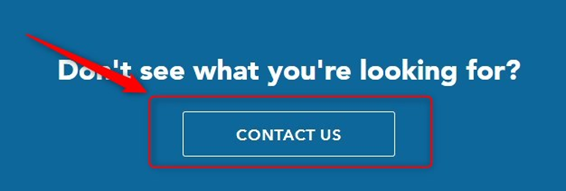
そうすると問い合わせページが表示されます。
例文を参考に問い合わせをする
ログインをしている状態なので名前やメールアドレス、Suite番号などはすでに記載されているかと思います。
「Select a topic」は「Membership Questions」を選択します。
そして以下の例文を参考に問い合わせをしましょう。
Hello
I set my credit card to VISA.
I am eligible for a 20% discount.
I checked on this page.
https://www.myus.com/welcome/visa/
←ここは登録するカードブランドのURLを入力してください。
Please check and apply the benefits.
Best regards.
あとはMyUSからの返事を待つだけです。
これでキャンペーン割引が適用されます。
MyUS登録方法のまとめ

以上がMyUSの登録方法になります。
簡単にまとめると、
- 転送会社の必要性
- カードの種類によって割引率が異なる
- MyUSの登録方法
- プランの選択方法
- カード割引が適用されていない時の対応方法
- クレジットカード確認メールの対応方法
これらを解説しました。
次の章ではAmazon.comの購入アカウントの登録方法を解説します。